Introduction
Ver. all 2016 2019 2021 2024 365
Excelで大文字と小文字を逆の文字種に一括変換する方法です。両方の文字が混在している場合でも、関数を使用する事で簡単に変換できます。
使い方は、変換したい文字列が入っているセルを指定するだけですよ。
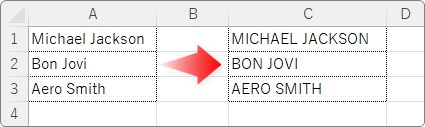
UPPER関数・・・文字列を大文字に変換する
=UPPER(文字列)
- 文字列・・・大文字に変換したい文字列を指定
LOWER関数・・・文字列を小文字に変換する
=LOWER(文字列)
- 文字列・・・小文字に変換したい文字列を指定

アッパーとロウワ―だにゃ
大文字から小文字へ変換
大文字から小文字へ変換する際は、UPPER関数を使用します。
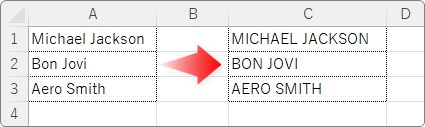
変換後を表示するセルを指定して[関数の挿入]ボタンをクリック。
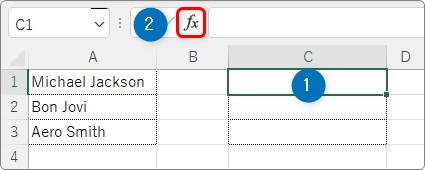
[関数の種類]を[文字列操作]か[すべて表示]に切り替えて「UPPER」を選んで[OK]。
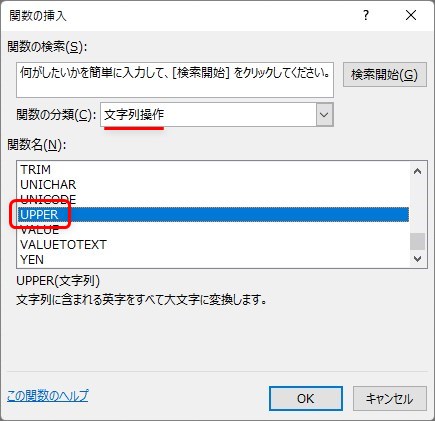
UPPER関数・・・文字列を大文字に変換する
=UPPER(文字列)
- 文字列・・・大文字に変換したい文字列を指定
引数の指定は、変換したい文字列のセルを指定するだけです。
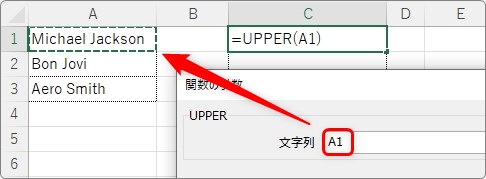
[OK]をクリックすると結果が表示されます。
=UPPER(A1)
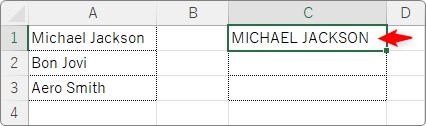
下へオートフィル機能を使用してコピーすれば変換終了です。
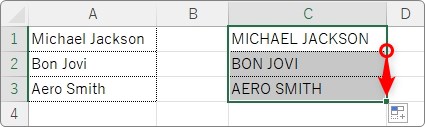
小文字から大文字へ変換
大文字から小文字へ変換する際は、LOWER関数を使用します。
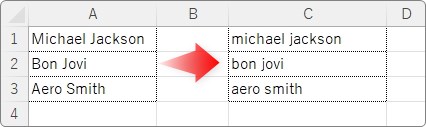
変換後を表示するセルを指定して[関数の挿入]ボタンをクリック。
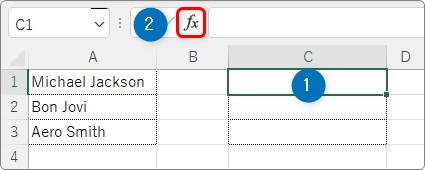
[関数の種類]を[文字列操作]か[すべて表示]に切り替えて「LOWER」を選んで[OK]。
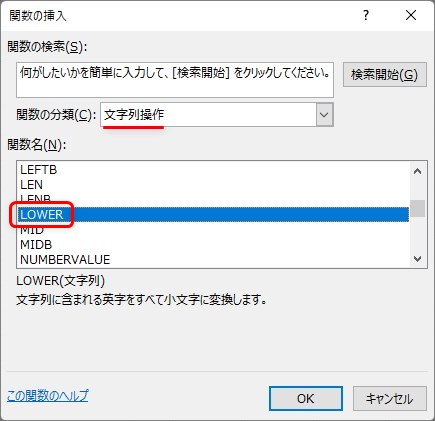
LOWER関数・・・文字列を小文字に変換する
=LOWER(文字列)
- 文字列・・・小文字に変換したい文字列を指定
引数の指定は、変換したい文字列のセルを指定するだけです。
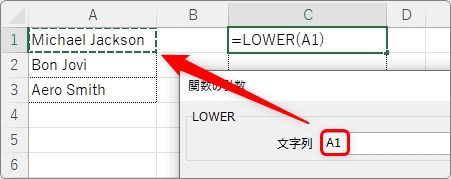
[OK]をクリックすると結果が表示されます。
=LOWER(A1)
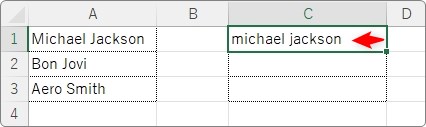
下へオートフィル機能を使用してコピーすれば変換終了です。

まとめ
2つの関数とも、全角半角どちらの文字種でも変換できます。
例えば全角小文字で入力されている文字種をUPPER関数で変換すると、
下のようにちゃんと大文字に変換されます。

最初のアルファベットだけを大文字にしてくれる「PROPER」関数とセットで覚えておきたいですね。
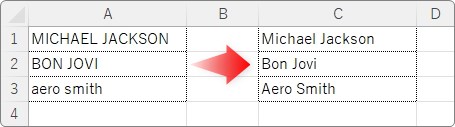


使い方が楽だと嬉しいにゃ



